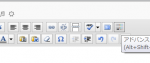Archive for the ‘ブログ講座’ Category
サイドバーを追加
水曜日, 10月 19th, 2011サイドバーに『天気時計』を追加するには。
①日本気象協会のページ(http://tenki.jp/)を開く
②画面左下の『公開データ』から『ブログパーツ』をクリック
③画面右中央あたり時計下の、『もっと見る』をクリック
④『地域を選択』からは見たい地域と市町村を選択。
⑤『カラーを選択』のホワイト/ブラックどちらかのカラーを選ぶ
⑥『サイズを選択』は小(150×315)とする
⑦『HTMLソースコードを習得』のボックスを右クリック
コピーを選択
⑧自分のページに戻り、管理画面を開く
⑨『外観』の『ウィジェット』をクリック
⑩『利用できるウィジェット』の『テキスト』を
サイドバー1の表示させたい位置にドラッグする
パソコンの動きが遅くなった(-.-)
水曜日, 9月 21st, 2011パソコンの動きが遅くなった時の対処の方法を教えていただきました。
パソコンは使っていると、今まで閲覧したネットなどを記憶し一時ファイルとして保存され”ごみ”がたまった状態になり動きが悪くなります。
そういう時に、お奨めなのがコレッ。★ディスクのクリーンアップ★デス
みんな、真剣そのもの(*^。^*)
詳しくは、『ぷろぐcafe』のページを見てください。目からうろこですょ
ブログカフェのはじまり~
水曜日, 8月 17th, 2011梅雨の合間の・・カフェで~す。
水曜日, 6月 15th, 2011ブログ用サイズにする
水曜日, 4月 27th, 2011画像を縮小(30%)して、ブログサイズにする
①使用する画像の上で右クリック
②プログラムで開く
③Microsoftoffice picture manager(2007の場合)
④画像の編集を選択
⑤サイズ変更から『拡大又は縮小』で30%にしOK
⑥名前を付けて保存する
(上書き保存すると元の画像が変更されてしまう)
もっかい練習
水曜日, 4月 27th, 2011リンクの挿入・・・・できないどうしてかな? もっかい練習してみよう
新規投稿で文字を入力(例 ビッグアイ)
①文章中にリンクしたい場所の名前を入力
②その名前を範囲選択
③『新しいタブ』をクリック
④検索ボックスに①の名前を入力
⑤リンクしたいページが開いたらそのアドレスをコピー
⑥ブログ作成画面に戻り、『リンクの挿入/編集』クリック
(文字は範囲選択されたままで)
⑦『リンクの挿入/編集』画面の『リンクURL』のボックスに貼り付ける
(ボックス内に表示されているhttm://は削除してから貼り付け)
『リンクターゲット』の▼から『新しいページで開く』を選択
挿入ボタンをクリック
⑧更新する。
講座発表会に参加して
火曜日, 3月 15th, 2011南区アクティブカレッジ『スキルアップ講座発表会』に参加させていただきました。地域で活動しておられる方の苦労話や活動中の取材などを写真付きで紹介。
私自身、今までは地元の事にはあまり関心がなく過ごしてきましたが、こんなにも熱心に活動されている方がおられ頭の下がる思いです。
参加者のメンバーは、社協の職員さん・スキルアップアップ講座受講生さん・ナルクさん・私たち堺市民ブロガー。
自治会で主催するふれあい喫茶には助成金が出るところと出ないところがある・・・と聞きどうして?と思いましたが、その説明は社協の方からありました。話の内容を聞きうなづけます。
いつものカフェとは一味違った雰囲気でしたが、今日も参加して良かった。
締めの話題は、堺市民ブロガーSさんの提案でみんなで『東日本大震災』に寄付をと言う案が出て、全員一致で賛成。
間に合わせの募金箱にそれぞれの気持ちを込め募金させていただきました。私たちの気持ちが被災地に届き、一日も早い復興を願っています。
タグに名前をつけよっと
火曜日, 1月 18th, 2011今日教えて頂いた、『タグ』に名前をつける
やってみよう!
タグの作成→できたっ。
タグに名前をつける→できたっ
出来けど、使い方の工夫も必要みたいですね。
これから考えよっ。
分類整理も大事だねっ。
タグの作成とタグ名の挿入
火曜日, 1月 18th, 2011★タグの作り方
『管理画面』をクリック
『外観』の『ウィジェット』をクリック
『タグクラウド』を右側の『サイドバー』にドラック
『タグクラウド』が追加される
★タグに名前を付ける
新規投稿をクリック
右側の『投稿タグ』の追加をクリック
ボックスに名前を入力。
『タグが複数ある場合はコンマで区切ってください』
の下に、作成した名前のタグ名が表示される
『公開』をクリックすると、タグ名が確認できる。
すぐに削除する場合は、タグ名の前の×をクリックする
これであってるかなぁ・・・・
チト心配。
試してみよう!